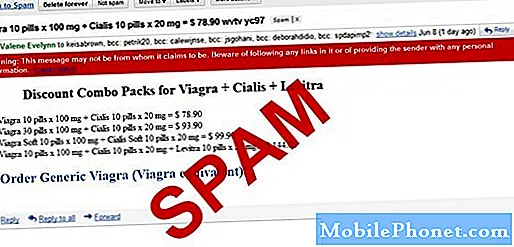Questo è un elenco dei problemi più comuni di Galaxy Note 10 e come risolverli. È il telefono più grande e migliore di Samsung, ma non è perfetto. Che si tratti dello scanner di impronte digitali che si comporta in modo divertente, problemi con la fotocamera, problemi con la S-Pen o qualcos'altro dall'aggiornamento di Android 10. Questi bug e correzioni si applicano anche al Note 10+.
Non è necessario chiamare l'assistenza Samsung, il tuo operatore o navigare nei forum per ore e ore. Invece, ti aiuteremo a risolvere la maggior parte dei problemi di Note 10 adesso, da solo, a casa. Inoltre, aggiorneremo continuamente questo post con ulteriori informazioni, correzioni, aggiornamenti software e dettagli non appena arrivano.

La maggior parte di ciò che menzioniamo di seguito sono problemi comuni che riscontriamo con la maggior parte dei nuovi smartphone, dispositivi Samsung e altri telefoni Android. Detto questo, alcuni di essi potrebbero essere specifici per Note 10 e l'ultimo aggiornamento di Android 10 con One UI 2.0. Aggiungeremo anche a questo elenco man mano che più persone riceveranno l'aggiornamento. Quindi, sebbene il Galaxy Note 10 sia ancora un po 'nuovo, questi suggerimenti ti aiuteranno a ottenere la migliore esperienza dal tuo telefono o a risolvere piccoli problemi frustranti.
Quindi, i proprietari possono aspettarsi l'aggiornamento One UI 2.1 (o One UI 2.5) nel prossimo futuro, che è il software attuale sulla nuova linea Galaxy S20 di Samsung. Fornisce diverse modifiche, correzioni e nuove funzionalità della fotocamera al telefono.
Come risolvere i problemi dello scanner di impronte digitali Galaxy Note 10
Per prima cosa, vogliamo parlare dello scanner di impronte digitali. Sì, tutti i dispositivi Galaxy Note 10 dispongono di una protezione per lo schermo integrata. Puoi rimuoverlo se lo desideri, in modo da ottenere risultati migliori con lo scanner di impronte digitali. Abbiamo visto molti tentativi falliti durante il processo di installazione con l'S10, ma questo non è un problema con la nota.

Se hai a che fare con problemi di scansione, sposta il dito in diverse posizioni durante il processo di registrazione. Quindi, registra alcune volte il polpastrello tenendo il telefono con una mano, poiché è così che probabilmente lo sbloccherai maggiormente. Non tenere il telefono in una mano e utilizzare l'altra per toccare. Registra il tuo dito tenendo il telefono come faresti normalmente.
Quando aggiungi una custodia, ti consigliamo di ripetere l'intero processo di scansione del dito, per ottenere l'angolo giusto. Elimina le stampe salvate e ripeti entrambi i pollici dopo aver applicato un caso. Inoltre, sentiamo che la registrazione dello stesso dito due volte migliora notevolmente anche i risultati. E infine, che tu usi o meno una protezione per lo schermo, prova questo trucco per aumentare la sensibilità dello schermo.
Come risolvere i problemi di tocco accidentale dello schermo del Galaxy Note 10
Questo è un grande telefono ed è ancora più grande se scegli il Galaxy Note 10+. Con un enorme schermo da 6,8 pollici alcune persone ricevono tocchi o tocchi accidentali dello schermo. Apertura accidentale del pannello delle app Edge, avvio di app o riattivazione accidentale dello schermo.
Con quasi nessuna cornice, non c'è nessun posto dove mettere la mano durante l'uso. Detto questo, una rapida modifica delle impostazioni impedirà questi tocchi accidentali. Oppure, disabilita il pannello laterale come ho fatto io.

- Vai aimpostazioni e selezionaSchermo
- Scorri verso il basso fino aProtezione contro il tocco accidentale
- Posiziona l'interruttore suSOPRA
Questo non solo aiuta a prevenire tocchi e tocchi accidentali in generale, ma aiuta anche con tocchi accidentali in una tasca, borsa, borsa o aree scure. Il rovescio della medaglia, alcuni utenti segnalano che lo schermo non riconosce i tocchi, in particolare in alcune aree dello schermo con la S-pen. Apparentemente Samsung sta esaminando i problemi di reattività del touchscreen e riferirà presto.
E se lo schermo continua ad accendersi in modo casuale, questa è la funzione "Lift to Wake". Disabilitalo nelle impostazioni.
Come risolvere il pulsante del cassetto dell'app Galaxy Note 10 mancante
Se provieni da un vecchio telefono Galaxy Note, ti aspetta una sorpresa. Non ci sono pulsanti fisici, nessun tasto home e nessuna icona nella barra delle applicazioni. Se ne sono andati tutti. Alcuni proprietari si sentono frustrati perché non riescono a trovare tutte le app installate. Scorri verso l'alto e verranno visualizzati. Oppure, ecco come tornare al vecchio stile.
- Tenere premuto in qualsiasi spazio vuoto sullo schermo. Si rimpicciolirà in una pagina di modifica e layout e ti darà le opzioni di impostazione o sfondo.
- Clicca ilpulsante delle impostazioni a forma di ingranaggio.
- Quindi premi l'opzione nelle impostazioni etichettate"Pulsante Apps" e seleziona "mostra pulsante app ".
In questo modo avrai un pulsante che avvia un vassoio con tutte le tue app come prima. Oppure, se provieni da un iPhone, seleziona "Solo schermata Home" se desideri tutte le app sulla schermata Home come iOS.
Come risolvere le app Galaxy Note 10 che non sono a schermo intero
Con un enorme schermo HD da 6,3 o 6,8 pollici, alcune app non utilizzano l'intero display della tua nuova nota. Ciò è dovuto alle proporzioni lunghe, simili ai film widescreen 16: 9 ai primi tempi dei film HD e dei lettori Blu-Ray.
La maggior parte delle app e dei giochi si ingrandisce per adattarsi all'intero schermo, ma alcuni no. In tal caso, segui questi passaggi per risolvere il problema. Quella guida proviene dal Galaxy S8, ma gli stessi passaggi si applicano su Android 10 e sull'esperienza software One UI di Samsung.

- Abbassa la barra delle notifiche e vai aimpostazioni (icona a forma di ingranaggio in alto a destra)
- ToccaSchermo
- Seleziona l'opzione etichettataApp a schermo intero
- Tocca qualsiasi app che non sia a schermo intero e passa da Auto aA schermo intero
Ormai quasi tutte le app e i giochi funzionano alla grande con gli schermi più grandi dei dispositivi Samsung. Quindi, non dovresti affrontarlo molto spesso, se non del tutto. Se lo fai, forzali in modalità a schermo intero. Ora si ridimensionerà automaticamente al nuovo rapporto di aspetto 18,5: 9 e riempirà l'intero display di contenuti.
Inoltre, quando avvii un'app e questa non utilizza l'intero schermo, vedrai un piccolo popup nella parte inferiore dello schermo per passare rapidamente alla visualizzazione completa. Toccalo per passare immediatamente.
Galaxy Note 10 congelamento e problemi di mancata risposta
Il tuo Galaxy Note 10 o alcune delle sue app si bloccano e non rispondono? Non sarebbe la prima volta che lo vediamo su un nuovo dispositivo Samsung. Potresti riscontrarlo nell'app dei contatti o nel dialer del telefono mentre provi a effettuare una chiamata. O solo prestazioni generali lente, a volte.
Se il tuo Note 10 è bloccato o non rispondetieni premutosia ilpulsanti di accensione e riduzione del volume allo stesso tempo, etenerli premuti per 7-8 secondi. Il telefono si spegnerà, si riavvierà e ricomincerà da capo. Ciò non danneggerà nulla e costringerà semplicemente il telefono a riavviarsi, anche se è completamente bloccato e lo schermo è nero. Provaci.
Come risolvere i problemi WiFi e GPS del Galaxy Note 10
Quando esce un nuovo telefono, vediamo rapporti sui problemi WiFi. Inoltre, stiamo già vedendo commenti su prestazioni scadenti, interruzioni del WiFi, problemi di connessione e altro con il Galaxy Note 10. Questo è raramente un problema del telefono e invece di solito è qualcosa di completamente diverso.
Abbiamo scoperto che l'utilissimo strumento SmartSwitch di Samsung per trasferire un vecchio telefono su un nuovo telefono può spesso essere il problema per una cattiva connessione WiFi. Il software ha trasferito il nome, la password e la connessione per te e talvolta causa un problema tecnico in Matrix. Coloro che hanno problemi con il WiFi del Galaxy Note 10 dovrebbero provare tutti questi passaggi.

Vai aImpostazioni> Schermata di blocco> e tocca Display sempre attivo. Da qui, puoi personalizzare qualsiasi cosa. Personalmente, consigliamo di utilizzare il display sempre attivo per ridurre l'accensione dello schermo, il che aumenterà la durata della batteria.

Quindi, torna al principaleimpostazioni menu e vai aFunzioni avanzate> Movimenti e gesti> e deseleziona la funzione Solleva per riattivare. Mentre sei qui, elimina il "doppio tocco per svegliare" se continua a suonare in tasca.
Come risolvere i problemi di durata della batteria del Galaxy Note 10
Con batterie più grandi e una ricarica più veloce di qualsiasi dispositivo Galaxy, questi telefoni dovrebbero durare molto a lungo e ricaricarsi molto velocemente. È piuttosto impressionante. Tuttavia, potresti dover affrontare un problema con la batteria o avere un consumo casuale della batteria che vorresti risolvere.

Fondamentalmente, disattivare tutti gli strumenti diagnostici o di potenziamento della rete o dell'operatore. L'aggiornamento di giugno / luglio per AT&T Galaxy S10 e S10 Plus ha aggiunto qualcosa chiamato "Diagnostica rete mobile AT&T" al menu delle impostazioni delle reti mobili ed è ATTIVO per impostazione predefinita. È anche attivo per impostazione predefinita con il Galaxy Note 10 e richiede una buona parte della durata della batteria.
Disattivalo utilizzando i nostri passaggi nell'immagine sopra e cerca qualcosa di simile da Verizon o T-Mobile.
Come risolvere i problemi della fotocamera Galaxy Note 10
Finora non abbiamo riscontrato grosse lamentele sulla fotocamera Note 10, ma è ancora abbastanza nuova. Alcuni utenti si lamentano della messa a fuoco automatica nelle app di terze parti, ma finora è tutto, il che è una buona notizia.

Samsung utilizza un rivestimento all'interno del dispositivo per mantenere i componenti al sicuro. Quindi, qualcosa che chiamano "tensione superficiale" per mantenere l'acqua fuori da entrambi gli altoparlanti. Se entra dell'acqua, picchiettala delicatamente contro la mano per spingere l'acqua fuori dall'altoparlante. Molto probabilmente non c'è niente di sbagliato nel tuo telefono, dagli il tempo di asciugarsi.
Suggerimento bonus: Non caricare mai il telefono quando è bagnato. Lascia che la porta di ricarica USB Type-C si asciughi completamente prima di collegare il telefono per ricaricare la batteria.
Come risolvere i problemi della S-Pen Galaxy Note 10
Hai problemi con la S-Pen sul tuo Galaxy Note 10? Quest'anno Samsung ha aggiunto diverse nuove funzionalità degne di nota al suo stilo. Questo piccolo dispositivo ora ha più sensori, Bluetooth, un giroscopio e altro ancora. In questo modo puoi utilizzare la S-Pen come telecomando, bacchetta magica, mettere in pausa / riprodurre filmati o YouTube e persino come pulsante di scatto per la fotocamera.
Tuttavia, ciò significa anche che c'è una piccola batteria di condensatori incorporata che può e si esaurirà. E mentre tutte le solite funzionalità S-Pen funzionano 24 ore su 24, 7 giorni su 7, alcune delle opzioni wireless richiedono la durata della batteria. Inoltre, riceviamo molte lamentele sul fatto che la penna non funziona sempre o non funziona in punti casuali sul display.

Se la S-Pen del tuo Galaxy Note 10 non sta facendo quello che desideri, rimettila nel telefono per circa un minuto. Sì, in meno di un minuto si ricaricherà abbastanza da durare più di 30 minuti. Ancora una volta, questo è solo per alcune funzionalità, poiché tutto il resto per cui abbiamo mai usato la S-Pen funziona anche se la batteria è scarica. Gli aggiornamenti di settembre e ottobre di Samsung hanno entrambi menzionato la S-Pen, quindi stanno ancora mettendo a punto le cose.
Riavvia il tuo Galaxy Note 10 per risolvere la maggior parte dei problemi
Prima di condividere il nostro ultimo suggerimento, prova a riavviare il telefono. Seriamente, quasi tutti i problemi che sentiamo da amici, familiari o che vediamo online possono essere risolti rapidamente riavviando il tuo Galaxy Note 10. I messaggi di testo non arrivano, riavvia il telefono. Il tuo suono non funziona, riavvia il telefono. La fotocamera si comporta in modo divertente, riavvia il telefono.
Tieni premuto il pulsante di accensione sul lato del tuo Note 10, quindi tocca Riavvia. Entro circa 1 minuto sarai attivo e funzionante con quasi tutti i problemi risolti.
Inoltre, vai aImpostazioni> Manutenzione dispositivo> e tocca il file3 punti nell'angolo in alto e selezionaRiavvio automatico. Ora scegli l'ora e il giorno della settimana, ad esempio lunedì alle 3:00. In questo modo il tuo telefono si riavvierà una volta alla settimana di notte, così le prestazioni rimarranno al massimo e i problemi appartengono al passato. Inoltre, assicurati di avere l'ultima versione del software.
Come ripristinare le impostazioni di fabbrica del Galaxy Note 10
È probabile che non avrai problemi di rilievo con il Galaxy Note 10 o 10+. Se hai provato tutto ciò che abbiamo menzionato sopra e hai controllato con il tuo operatore per chiedere aiuto, abbiamo un ultimo passaggio che puoi provare prima di chiedere a Samsung una sostituzione. L'ultima risorsa per risolvere grossi problemi è eseguire un ripristino dei dati di fabbrica. Questo sarà cancellare tutti i dati utente, app, messaggi e contenuti dal telefono. Fallo solo se qualcosa è gravemente sbagliato e un problema che fa fermare lo spettacolo.
Tieni presente che vorrai eseguire il backup di tutti i dati prima di procedere. Vai aImpostazioni> Gestione generale> e colpisciRipristina per iniziare.

Questo processo richiederà solo pochi minuti e ripristinerà il software originale fornito con il telefono. Quindi, usa Samsung SmartSwitch o Google Restore per recuperare tutte le tue app. Ancora una volta, questa è l'ultima risorsa se hai grossi problemi. Se questo non risolve il problema, considera la possibilità di contattare Samsung o il tuo operatore per un telefono sostitutivo.
Galaxy Note 10 Android 10 Problemi
Quindi, l'aggiornamento di Android 10 (One UI 2.0) è finalmente disponibile negli Stati Uniti e in tutto il mondo, pieno di correzioni di bug e nuove funzionalità. Il programma beta è terminato e Samsung lo invia prontamente a modelli ovunque, compresi i modelli di operatori negli Stati Uniti.
Finora, stiamo vedendo solo alcuni di quei tipici piccoli reclami su consumo anomalo della batteria, problemi di installazione degli aggiornamenti e ritardo. Tieni presente che il tuo telefono sarà caldo e un po 'lento dopo un massiccio aggiornamento come la versione di Android 10. Quindi, lascia che l'aggiornamento finisca, lascia riposare il telefono per un minuto o due, quindi riavvialo per la migliore esperienza.
Per coloro che si preparano per Android 10, questa guida per il Galaxy S10 si applica anche al Note 10. A questo punto dovresti già essere sull'ultimo aggiornamento, ma la stessa guida si applica per quando l'aggiornamento One UI 2.1 uscirà ad aprile o maggio.
Cos'altro e cosa c'è dopo?
Se dovesse emergere qualcos'altro nelle prossime settimane e mesi man mano che più persone ne acquisteranno uno, faremo un rapporto e esamineremo tutto ciò che vediamo. Fondamentalmente, rimanete sintonizzati per ulteriori informazioni.
In conclusione, vogliamo menzionare ciò che verrà dopo. Ora che il telefono esegue Android 10, sarà l'obiettivo principale di Samsung per il prossimo futuro. Ciò significa che Samsung e gli operatori perfezioneranno l'esperienza e risolveranno eventuali problemi da Android 10 e dall'esperienza software One UI 2.0. Anche se avevano un vasto programma beta con diverse versioni di Android 10, bug, problemi o problemi cadranno attraverso le crepe.
Tieni presente che One UI 2.0 di Samsung in esecuzione su Android 10 è davvero nuova, ha appena iniziato a colpire i dispositivi a metà dicembre 2019 ed è terminata a gennaio. E sebbene l'aggiornamento One UI 2.0 sia ottimo, ha aggiunto alcuni problemi che verranno risolti a marzo, aprile o entro la fine dell'anno con l'aggiornamento One UI 2.1. Attualmente, gli unici telefoni con One UI 2.1 sono la famiglia Galaxy S20.
Fondamentalmente, Samsung ha completato il lancio di Android 10, quindi rilascerà rapidamente un aggiornamento entro i prossimi 30-45 giorni per risolvere eventuali problemi derivanti da questo importante aggiornamento. Man mano che milioni di persone ottengono il nuovo software di Google, avranno più informazioni su cui lavorare per raccogliere e implementare le correzioni. Il prossimo passo però, a parte alcuni rapidi aggiornamenti per la correzione di bug per One UI 2.0, è l'aggiornamento effettivo ad Android 11 nel 2020. Sì, Google ha rilasciato la prima beta di Android 11 a febbraio, la seconda beta a marzo e testerà per diversi mesi prima del lancio globale in luglio o agosto. Dubitiamo che il Note 10 di Samsung farà parte della beta, quindi devi aspettare molto tempo.
Fondamentalmente, sappi solo che presto saranno disponibili altri aggiornamenti, che si basano su e migliorano l'esperienza di Android 10. Passeranno i prossimi mesi a migliorare il nuovo software One UI 2.0 che tutti hanno appena ricevuto. Per ora, lasciaci un commento qui sotto se riscontri altri problemi importanti e faremo del nostro meglio per aiutarti o cercare una soluzione per te. Altrimenti, goditi tutto ciò che il tuo telefono ha da offrire.